للتوافق مع نظام التشغيل Android 11 (المستوى 30 من واجهة برمجة التطبيقات)، يجب أن يكون مستوى رؤية الحزم
تمت إضافة العنصر <queries> إلى ARCore extensions for AR Foundation (الإصدار 1.19 أو إصدار أحدث).
عند استخدام هذه الإصدارات من ARCore، يتطلّب عنصر <queries> إصدار Gradle
5.6.4 أو أحدث.
في معظم الحالات، إنّ استخدام الإصدار 3.6.0 من مكوّن إضافي لنظام Gradle المتوافق مع Android هو كافية. لتأكيد التوافق بين المكوّن الإضافي لنظام Gradle المتوافق مع Android إصدار Gradle الذي تستخدمه، راجِع المكوّن الإضافي لنظام Gradle المتوافق مع Android جدول التوافق.
دعم Unity Gradle
يمكن الاطّلاع على التعليمات الخاصة بالإصدارات المتوافقة من Unity في ما يلي الأقسام.
لمزيد من المعلومات، يُرجى الاطّلاع على المقالات التالية:
- دعم Gradle من Unity
- إعداد إصدار Gradle في أجهزة Android
Unity 2021 والإصدارات الأحدث
تتوافق جميع إصدارات Unity 2021 مع نظام التشغيل Android 11. مؤتمر Unity لعام 2021 تطبيق Gradle المتوافق مع Android للحصول على معلومات تفصيلية عن الإصدار. في ما يلي ملخّص:
الإصدار Unity 2021.1 إلى السفينة 2021.1.15f1 أو الإصدار 5.6.4 أو إصدار أحدث (والإصدار 3.6.0 من المكوّن الإضافي Gradle أو الإصدارات الأحدث). وليس عليك اتّخاذ أي إجراء.
يتوافق Unity 2021.1.16f1 والإصدارات الأحدث مع Gradle 6.1.1 أو إصدار أحدث (بالإضافة إلى الإصدار 4.0.1 من المكوّن الإضافي لنظام Gradle أو الإصدارات الأحدث). وليس عليك اتّخاذ أي إجراء.
مؤتمر Unity 2020
تتوافق جميع إصدارات Unity 2020 مع نظام التشغيل Android 11. اطّلِع على مؤتمر Unity لعام 2020 تطبيق Gradle المتوافق مع Android للحصول على معلومات تفصيلية عن الإصدار. في ما يلي ملخّص:
Unity 2020.1 و2020.2 و2020.3 حتى يشمل سفينة 2020.3.14f1 مع الإصدار 5.6.4 من Gradle أو إصدار أحدث (والإصدار 3.6.0 من المكوّن الإضافي Gradle أو الإصدارات الأحدث). وليس عليك اتّخاذ أي إجراء.
يتوافق Unity 2020.3.15f1 والإصدارات الأحدث مع Gradle 6.1.1 أو إصدار أحدث (بالإضافة إلى الإصدار 4.0.1 من المكوّن الإضافي لنظام Gradle أو الإصدارات الأحدث). وليس عليك اتّخاذ أي إجراء.
Unity 2019.4
افتح Unity Preferences > External Tools في Unity واضبط واجهة برمجة التطبيقات المخصّصة Gradle إلى Gradle 5.6.4 أو إصدار أحدث. عرض أداة إنشاء Gradle لعمليات التنزيل.

يُرجى الانتقال إلى Project Settings > Player > Android > Publishing Settings > Build واختيار كليهما:
- Custom Main Gradle Template
- Custom Launcher Gradle Template.
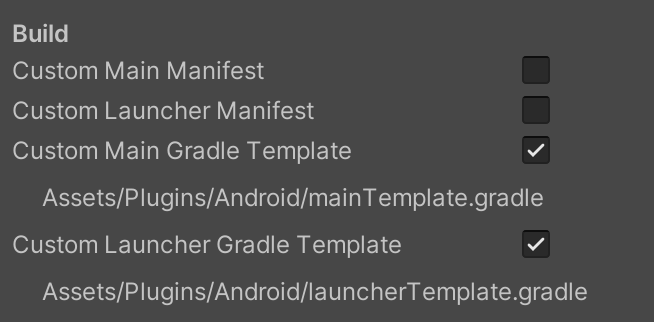
تطبيق التغييرات التالية على كلا الملفين اللذين تم إنشاؤهما:
Assets/Plugins/Android/mainTemplate.gradleAssets/Plugins/Android/launcherTemplate.gradle
في حال توفّره، أزِل التعليق التالي في أعلى الملف:
// GENERATED BY UNITY. REMOVE THIS COMMENT TO PREVENT OVERWRITING WHEN EXPORTING AGAINأدرِج الأسطر التالية في أعلى الملف:
buildscript { repositories { google() mavenCentral() } dependencies { // Must be Android Gradle Plugin 3.6.0 or later. For a list of // compatible Gradle versions refer to: // https://developer.android.com/studio/releases/gradle-plugin classpath 'com.android.tools.build:gradle:3.6.0' } } allprojects { repositories { google() mavenCentral() flatDir { dirs 'libs' } } }

